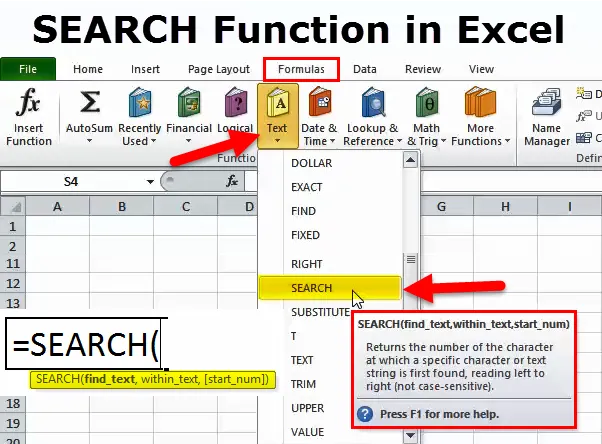
Funkce Excel SEARCH (obsah)
- VYHLEDÁVÁNÍ v Excelu
- SEARCH Formula v Excelu
- Jak používat funkci SEARCH v Excelu?
VYHLEDÁVÁNÍ v Excelu
- Jedná se o vestavěnou funkci v Excelu, která je roztříděna do funkcí TEXT nebo STRING, které lze použít jako funkci listu
- Funkce hledání najde počáteční pozici textového fragmentu v textovém řetězci
- Pomocí funkce SEARCH můžeme najít přesné umístění textu v řetězci
- Nejčastěji se používá k vyhledání počáteční pozice konkrétního nebo konkrétního substrátu
- Vyhledávací funkce se také používá k oddělení křestního jména a příjmení
- Prohledávací funkce je užitečná pro manipulaci s textem a extrahování dat z řetězců, které obsahují více hodnot
DEFINICE
Vrací počet znaků, u kterých je textový řetězec nebo konkrétní znak poprvé nalezen, čtení zleva doprava (nerozlišují malá a velká písmena)
SEARCH Formula v Excelu
Vzorec pro funkci SEARCH je následující:
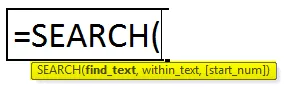
Find_text: Je to text, který chcete najít, nebo znak nebo text, pro který hledáte
Nebo
Je to podřetězec, který chcete vyhledat nebo hledat v řetězci nebo úplném textu
Poznámka: V některých případech budou v buňkách přítomny zástupné znaky (? *), Tj. Otazník a hvězdička, v tomto případě použijte před tímto ~ vlnovku (~). & ~ * hledat? & *V rámci_text: Určete polohu znaku nebo podřetězce, na kterém nebo kde chcete začít hledat
Start_num ( Volitelné): z jaké pozice nebo kde chcete začít hledat v textu
Poznámka: Pokud je tento (START_NUM) parametr vynechán, pak ho vyhledávací funkce ve výchozím nastavení považuje za 1.Jak používat funkci SEARCH v Excelu?
SEARCH Funkce v Excelu je velmi jednoduchá a snadná. Pojďme pochopit fungování funkce SEARCH v Excelu s několika příklady.
Tuto šablonu funkce SEARCH Function Excel si můžete stáhnout zde - šablonu funkce SEARCH Function ExcelPříklad č. 1
Chcete-li vyhledat konkrétní pozici slova v textovém řetězci
V níže uvedeném příkladu vrátí vzorec = SEARCH (A5, B5, 1) nebo = SEARCH („n“, B5, 1) hodnotu 4, protože n je čtvrtý znak vpravo začínající zleva nebo první znak textového řetězce (oranžový)
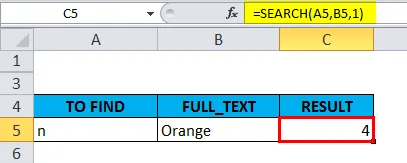
Příklad č. 2
Prohledat konkrétní pozici podřetězce v textovém řetězci.
V níže uvedeném příkladu vrátí vzorec = SEARCH (A10, B10, 1) nebo = SEARCH („market“, B10, 1) hodnotu 5, protože podřetězec „market“ začíná u 5. znaku slova (ryba) trh)
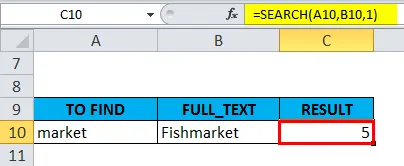
Příklad č. 3
Funkce SEARCH - Najděte pozici zástupného znaku ((*) ASTERISK) v buňce
Když vyhledáme funkci Zpočátku bez použití (~) vlnovky před (*) hvězdičkou, tj = SEARCH (“*”, B15, 1). FUNKCE SEARCH vrátí 1 jako výstup, protože bez použití vlnky nemůžeme najít žádnou pozici zástupných znaků. Tilde (~) zde funguje jako značka, která označuje, že další znak je doslovný, proto vložíme (~) tilde před (*) hvězdičku.
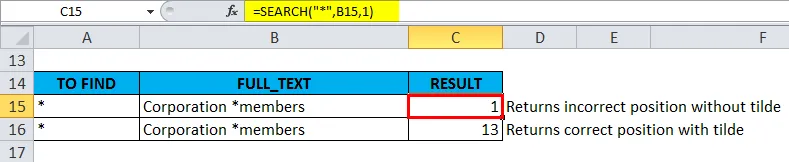
Když vyhledáme funkci pomocí (~) tildy před (*) hvězdičkou, tj = = SEARCH (“~ *”, B16, 1), vrátí správnou pozici (*) hvězdičky tj. 13 jako výstup
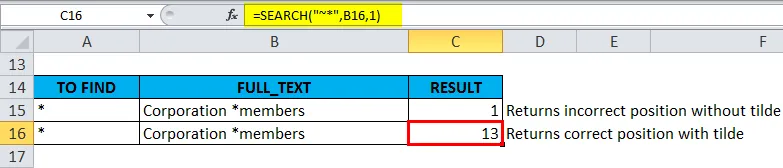
Příklad č. 4
Funkce vyhledávání - Vyhledejte pozici zástupného znaku ((?) OTÁZKA OZNÁMENÍ) v buňce
Zkusme hledat pozici otazníku v buňce
Když provedeme vyhledávací funkci pomocí (~) tildy před (?) Otazník, tj = = SEARCH (“~?”, B21, 1), vrací správnou polohu (?) Otazník tj. 14 jako výstup
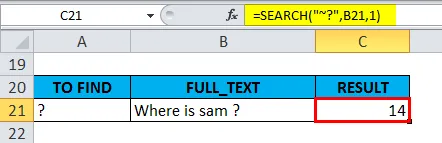
Příklad č. 5
Jak rozdělit křestní jméno a příjmení pomocí vyhledávací funkce.
Pokud pole tabulky obsahuje pouze křestní jméno a příjmení v jednom sloupci oddělené jedním znakem mezery nebo čárkou, použije se funkce SEARCH.
Vzorec pro oddělení křestního jména
= LEFT (cell_ref, SEARCH (”“, cell_ref) - 1)
Zpočátku se funkce FIND nebo SEARCH používá k získání pozice znaku mezery (““) v buňce, Později -1 se ve vzorci použije k odstranění mezery nebo čárky na konci textového řetězce.
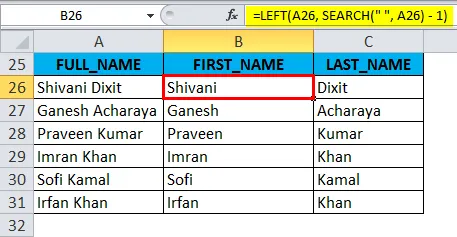
Vzorec pro oddělení příjmení
= PRÁVO (cell_ref, LEN (cell_ref) -SEARCH (““, Cell_Ref, 1))
Funkce „LEN“ vrací délku textového řetězce. Ve funkci „LEN“ jsou mezery považovány za znaky v řetězci
Zpočátku Vyhledejte v buňce text v prostoru, najděte polohu a poté odečtěte pozici od celkové délky řetězce pomocí vzorce LEN, délka řetězce minus poloha prostoru nám dá vše vpravo od prvního prostor
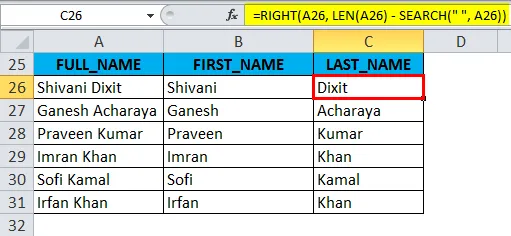
Důležité informace o funkci SEARCH v Excelu
a) Start_NumArgument ve vyhledávací funkci nemůže být záporný nebo nulový
Argument Start_Num nebo parametr ve vyhledávací funkci by neměl být uveden jako „0“ nebo záporná hodnota, pokud je uvedena nulová nebo záporná hodnota, vrací chybu hodnoty
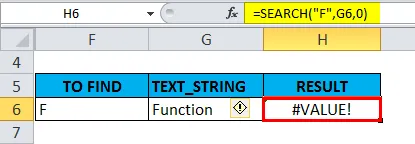
b.) Funkce SEARCH není CASE SENSITIVE, přijme zástupné znaky (? *), zatímco funkce find je CASE SENSITIVE, výstup vrátí hodnotu jako VALUE ERROR a nepřijme zástupné znaky (? *).
Vyhledávací funkce nerozlišuje velká a malá písmena, zatímco vyhledávací funkce rozlišuje velká a malá písmena .
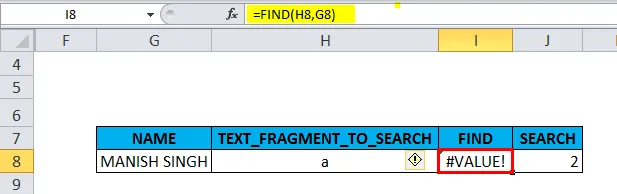
I když daný vyhledávací text není nalezen v textovém řetězci, bude vrácená hodnota # HODNOTA! Chyba
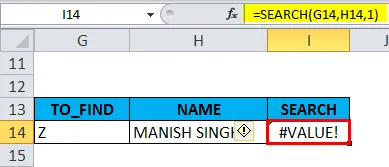
Doporučené články
Toto byl průvodce SEARCH v Excelu. Zde diskutujeme vzorec SEARCH a jak používat vyhledávací funkci v Excelu spolu s praktickými příklady a šablonou Excel ke stažení. Můžete si také prohlédnout naše další doporučené články -
- Top 25 užitečných pokročilých vzorců a funkcí Excelu
- LOOKUP v Excelu
- AND Funkce v Excelu
- FV funkce v Excelu